Safariがサイトまたはページ機能を起動しない場合は、何か問題があります。 Safariプラグインを検索するか、 クッキーを削除するサイトやリンクがMacにインポートされていない場合は、キャッシュ、その他のドメインの詳細。 Safariと「Safari Ca n't Access Tab」エラーメッセージを送信するデバイスで検索ページまたはモバイルアプリを開こうとしたことがある場合は、 これにより、Webアドレスにまったくアクセスできない場合など、いくつかの点で速度が低下します。
だからhSafariがWebページを読み込まないように修正する方法? 「Safari Ca n't Open the Page」エラーは、iPhone、iPad、PCのインターネットブラウザを含むすべてのエディションで表示されます。 それが発生した場合、通常は問題を簡単に修正します。 この記事では、SafariがWebページをロードしないように修正する方法について説明します。
目次: パート1. Safariがページをロードしないのはなぜですか?パート2. SafariがMacでWebページを読み込まないようにするにはどうすればよいですか?パート3. SafariがiPhoneでページを読み込まないのを修正する方法パート4:結論
パート1. Safariがページをロードしないのはなぜですか?
「SafariがWebページを読み込まないように修正するには」を解決する前に、まずその理由を知る必要があります。 アクセスに問題のあるWebページを起動しないと、これは非常に苛立たしいかもしれません。 問題の原因である可能性があるいくつかの理由があるようですが、それを引き起こしている可能性のあるものを見つけようとするときに実行できる一連のアクションがあります。 このセクションでは、SafariにロードされていないWebページをアドレス指定できるいくつかの方法を探ります。 ユーザーによっては、トラブルシューティングの手順が異なります。
Appleは、最も一般的に採用されているブラウザSafariの多くの開発に多大な労力を費やしてきました。 彼らは毎日交換し、出版物ごとにますます大きなパックを修理しています。 しかし、新しい問題が頻繁に発生し、Appleビルダーに変更の余地が残されています。 以下は、Safariの顧客インターフェースの問題の一部です。
- ブラウザ障害
- Safariが反応しなかった
- Safariはそのページを立ち上げさえしていません
- 「大きな問題のため、Safariを実際にリリースすることはできません。
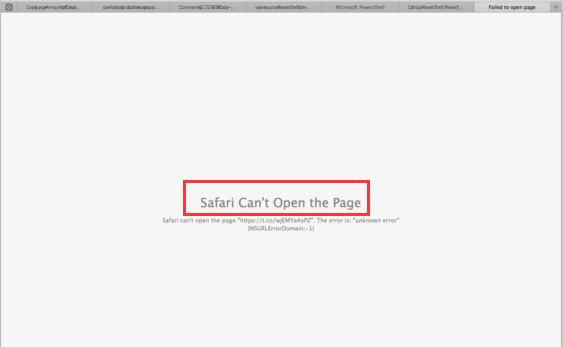
Safariがクラッシュするとき、それは人々が経験するよくある問題の1つです。 Safariがクラッシュまたはフリーズするだけで反応しない理由はいくつか考えられます。 Safariの再起動時に人々が入ることができないため、問題ははるかに困難です。 すでに述べたSafariの問題を引き起こす可能性のあるもの
- 多くのウィンドウが作成されました
- 以前に長い期間収集した非常に多くのファイル、更新、またはバックグラウンドレポート。
- 更新、機能、またはページのユーザーがSafariを表示していると、Safariが破壊/減速します。
- ブラウザの公開版
- の古くなった版、 macOSアップデート
パート2. SafariがMacでWebページを読み込まないようにするにはどうすればよいですか?
デバイスを最大化します。多くの場合、人々はSafariの不適切なアクションを、Macコンピューターでの一般的に必要なアクションと同等と見なします。 MacでSafariがWebページを読み込まないようにするにはどうすればよいですか? これを行うにはいくつかの方法があります。
保護者による制限を介してサイトにアクセスできるかどうかを確認する
で制限されているそのようなWebサーバーにログインしている場合 ペアレンタルコントロール または他のコンテンツフィルタリングアプリケーション、他のいくつかのセクションまたはカテゴリページは、これらの場所が許可されていない場合でもロードされない場合があります。 たとえば、添付されたクリップは、視聴しているプラットフォームと異なるプラットフォームのどちらに投稿されても、常に表示されるとは限りません。 管理者に相談して、アクセスしているサイトを表示またはアクセスする権限があるかどうかを確認してください。
システムログの操作が読み込まれると、コンピュータプロセッサの輻輳が原因で、Safariが応答を拒否することもあります。 このような状況にある場合は、PowerMyMacと呼ばれる信頼性の高いツールを使用してコンピューターをクリーニングするのが、回避策として最適な方法です。
Safari拡張機能がこれらのサイトをブロックしているかどうかを確認する
広告やその他のWebページの資料を妨害するいくつかのSafari拡張機能により、サイトのコンテンツの表示がブロックされる可能性があります。 拡張機能を簡単にオンにして、代わりにWebサイトをリロードして、これが問題かどうかを確認する必要があります。
- Safariを使用して、[設定]に移動します。
- 拡張キーをクリックします。
- 拡張機能を選択し、[拡張機能を有効にする]チェックボックスをオフにします。 すでに有効になっているオプションを使用してこのプロセスを続行します。
[表示]オプションをクリックしてページを復元し、Safariを再起動します。 新しいWebサイトが正しく開くと、1つまたは1つのプラグインがWebサイトの起動を停止します。 拡張機能を有効にし、アクセスを選択したコンテンツをブロックする拡張機能を評価するためだけに再起動します。
MacでSafariがWebページをロードしないのを修正するにはどうすればよいですか? 機能しないドメインまたはWebサイトが1つしかない場合は、プラットフォームに接続されているデバイスを消去して、問題が解決するかどうかを確認する必要があります。 これらの手段を使用して、Cookie、キャッシュ、およびそのような特定のソースについてSafariによって収集されたその他のデータを削除します。
- Safariを使用して、[設定]に移動します。
- プライバシーキーを選択します。
- 詳細キーをクリックします。
- 削除することを選択したページのアドレスまたはサイトを確認します。
- そして、検索ページで、消去したい情報があるアドレスを選択します。
- 削除キーをクリックします。
- 完了したら、[完了]をクリックし、[設定]パネルを終了します。
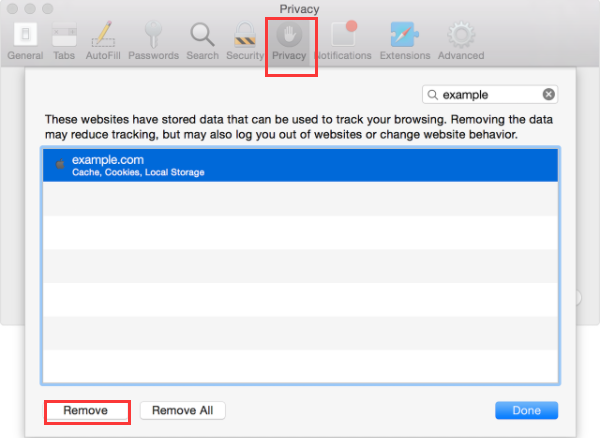
OS内では、ページまたはWebサイトが以前に実行され始めた過去数時間または数週間にわたって、データベース内の情報を無効にすることができます。
- 履歴を選択してから、履歴とサイトデータを消去します。
- 次に、特定のポップアップ表示と表示されるパネルから、削除する必要のある「データの範囲」を選択します。
- [履歴をクリア]オプションを選択します。 これで完了です。
データを削除し、誤った詳細の削除を考えたくない場合は、次のようなプログラムを使用することをお勧めします iMyMac PowerMyMac。 この状況では、プライバシー機能を使用できます。
「SafariがWebページをロードしないように修正するにはどうすればよいですか」の修正を以下に示します。 キャッシュを消去します およびiMyMacを使用したFirefoxブラウザーの履歴と以下の手順に従います。
- コンピュータにPowerMyMacをアップロードして開きます。 公式アプリページからアプリケーションをインストールします。 デバイスで機能を起動します。 ジャンクファイルをクリックします。 画面の横にあります。
- マスタースキャンを確認してください。 クリックするだけでスキャンできます。 結果が終わるまで、準備をやり直してください。 これにより、さまざまな件名のジャンクデータが表示されます。
- キャッシュをチェックして選択し、クリーンアップを開始します。
- 特定のアイテムを選択する選択したフォルダーのデータを起動します。 次に、全体を選択して、消去する他のファイルをいくつか選択します。 キーボードのCleanキーをクリックします。 洗浄プロセス全体が終了するまで、準備を再開します。
- キャッシュは、プログラムを完全にクリーンアップするために実行され、クリーンアップアクションを移動して終了すると、すべて完了です。
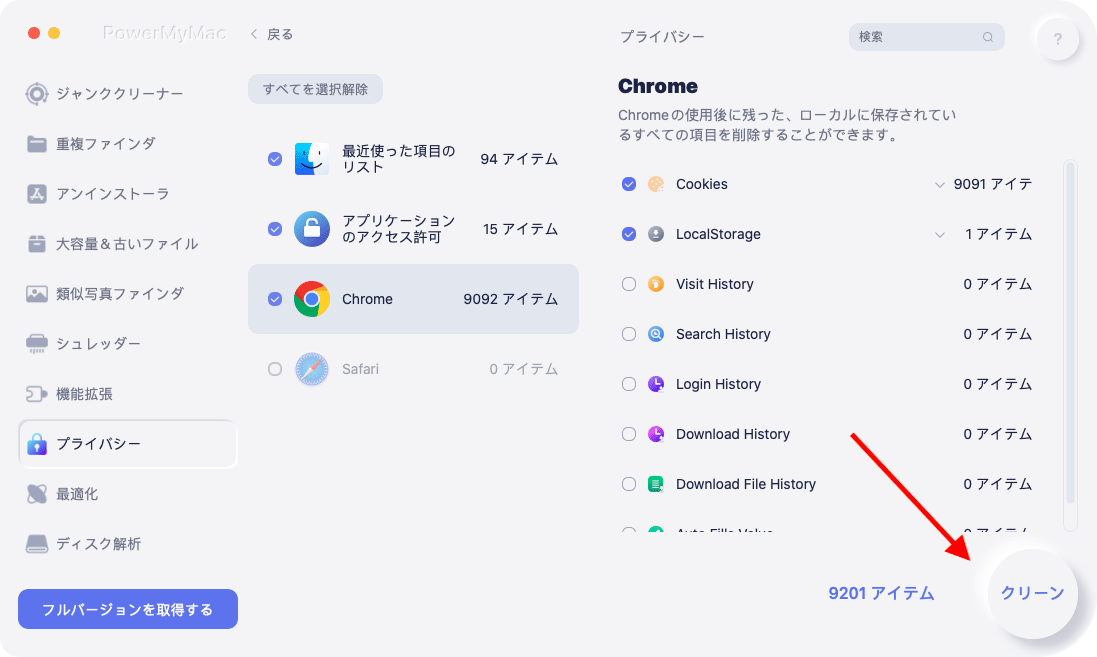
最後に、すべて完了しました。MacのCookie、拡張機能、キャッシュ、履歴を手間をかけずに削除しました。 そして、SafariがMacでWebページを読み込まないように修正する方法は完了です。
パート3. SafariがiPhoneでページを読み込まないのを修正する方法
多くのデスクトップユーザーまたはモバイルユーザーが、ウィンドウでWebサイトを開くことができないというSafariブラウザーの問題を指摘しています。 コンピュータは調整され、すべてが完全に動作しますが、Safariはどの種類もロードできないようです。 ブラウザは、ページがアクセスまたは起動されるたびに空白の画面を表示すると考えられます。 Safariにはネットワークにアクセスするための問題があります。 ブラウザは空の白い画面を表示する必要があります。 では、SafariがiPhoneでページをロードしないのを修正するにはどうすればよいですか? 次の手順を実行します:
- iPhoneが投獄されたら、それ以上検索しないでください。 Safariブラウザーエラーは、以前に有効にしたジェイルブレイクされたiPhoneアップデートに起因します。 すべての変更をアンインストールしてからiPhoneを更新し、ブラウザーにアクセスしてSafariブラウザーを検索するだけです。
- Safariブラウザを終了し、操作を完了してから、すべてのウィンドウが閉じていること、およびデバイスがロックされていることを確認します。 次に、iPhoneまたはiPadを飛行機に切り替え、数分かけてから、通常モードに切り替えます。 ブラウザを起動して、ページへのアクセスを開始します。 これにより、Safariがページを起動しない、またはWebサイトにアクセスしないという問題が修正されます。
- スマートフォンで設定を開き、[全般]に移動して、[制限]に移動します。 読んでから、「許可されたコンテンツ」を選択します。この機能により、ウィンドウで有効にされるマテリアルが制限されます。 ほとんどのユーザーは、必要なページの「Webサイト」の部分に「すべて」の代替を設定することで、これに対処できました。 デフォルトが「すべて」に変更されなかった場合、これはユーザーがさまざまなページへのアクセスに制限されていることを意味します。
- すべての構成をリセットします。これは、Safariブラウザーの問題に対処するための確かな方法です。 設定のみをタップしてから特定のページに移動し、[リセット]をタップしてから、[すべての設定をリセット]を選択します。
- ほとんどの人は新しいウィンドウを起動し始めるので、ストレージがスタックする瞬間があり、SafariはWebコンテンツを起動しません。 すべてのウィンドウを閉じると、完全に機能します。
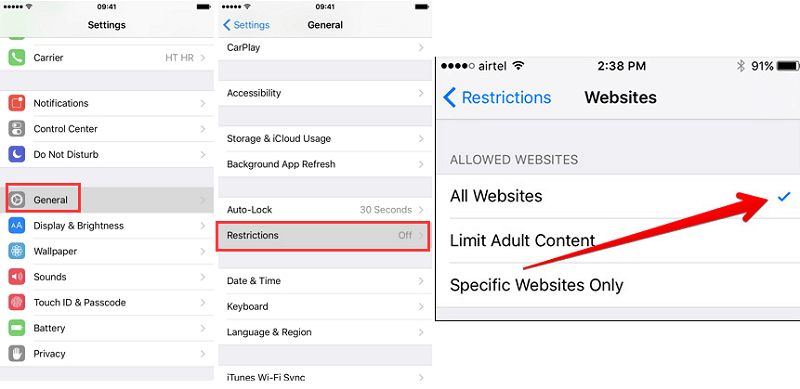
パート4:結論
最後に、おそらくSafariで得られる可能性のある答えについて詳しく学びます。 Macでサファリを解決する方法と場所を知っているので、削除した情報をコンピューターに戻すことができるさまざまなソフトウェアを追跡する必要があります。 問題に直面している場合、情報が大きな障壁になることは確かに理解できます。 しかし、ここで、変更の可能性についてすぐに詳細の失敗の可能性について考える必要はありません。
SafariがWebページを読み込まないようにするにはどうすればよいですか? すべての答えはここにあり、便利で効率的な方法が必要な場合は、PowerMyMac ツール、それはあなたのデバイスの復元が成功することを保証する最も簡単で信頼できるツールです。 他の友人や知人と情報を更新し、この問題を誰もが理解できるようにします。



